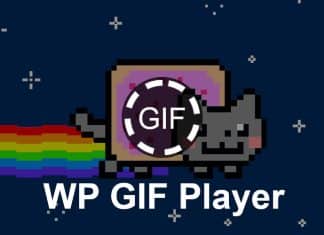Deseja criar redirecionamentos 301 no WordPress?
Os redirecionamentos 301 ajudam a corrigir erros 404 de página não encontrada e direcionam os usuários para a página correta. Isso ajuda a fornecer uma melhor experiência do usuário e melhorar suas classificações de palavras-chave.
Neste artigo, explicaremos o que é um redirecionamento 301 e como você pode criá-lo em seu site.
Quando você precisa de um redirecionamento 301 no WordPress?
O principal motivo para usar redirecionamentos 301 é quando seu site ou uma página em seu site foi movida e você deseja direcionar o usuário para uma nova página.
Você precisa criar um redirecionamento 301 ao planejar excluir um post ou página em favor de um novo conteúdo. Também é necessário quando você planeja alterar os permalinks de seu post ou página.
Se você não configurar o redirecionamento, isso fará com que seus usuários vejam um erro 404 de página não encontrada. Isso não é apenas ruim para a experiência do usuário do seu site, mas também pode afetar o SEO do seu WordPress.

Você pode perder backlinks valiosos se houver muitos links quebrados em seu site. Isso resultaria em uma queda significativa em sua autoridade de domínio e classificações de palavras-chave.
É por isso que os redirecionamentos 301 são muito importantes. Eles permitem que você informe aos mecanismos de pesquisa e aos usuários que a página que eles estão tentando acessar foi movida permanentemente para um novo local.
Dessa forma, todo o tráfego e backlinks da sua página antiga são transferidos para a nova página.
Agora, vamos dar uma olhada em como você pode criar redirecionamentos 301 no WordPress usando os diferentes métodos disponíveis.
Como criar redirecionamentos no WordPress com plugins
Uma abordagem mais fácil para criar e gerenciar redirecionamentos 301 é usar um dos muitos plugins de redirecionamento do WordPress. Isso permite que você configure redirecionamentos sem nunca escrever uma única linha de código.
Método 1. Usando Rank Math SEO
A maneira mais simples de gerenciar e criar redirecionamentos 301 é através do plugin Rank Math SEO. É o melhor plugin de SEO para WordPress e usado por mais de 1 milhões de profissionais para melhorar o SEO do seu site.
Rank Math SEO oferece um poderoso recurso de gerenciador de redirecionamento que torna muito fácil encontrar links quebrados em seu site e configurar redirecionamentos 301 para corrigi-los.
Primeiro, você precisa instalar e ativar o plugin Rank Math SEO em seu site. Para obter mais informações, consulte nosso guia passo a passo sobre como instalar um plugin no WordPress.
Antes de começar a criar redirecionamentos, certifique-se de que seu módulo Redirecionamentos esteja ativado no Painel de Administração do WordPress, clique em Rank Math » Painel » Módulos .

Existem três locais onde você pode configurar um redirecionamento – na tela de redirecionamentos, na tela Monitor 404 e na tela do editor.
Cobrimos as opções de redirecionamento de URL para cada uma dessas telas em seus respectivos artigos.
Qual tela você deve usar?
Se você decidir redirecionar seus posts ou páginas existentes, faz sentido usar a tela do editor.
Se você está recebendo muitos erros 404, isso significa que você tem arquivos ausentes ou as pessoas estão clicando em links quebrados. Cobrimos isso com mais detalhes no artigo 404 Monitor .
Se você deseja criar um novo redirecionamento, pode usar a “tela Redirecionamentos”.
Na tela de redirecionamentos, você pode escolher qualquer URL para redirecionar. Você não precisa de um postagem ou página existente nesse endereço e não precisa seguir o formato de suas páginas e posts.
O restante deste artigo abrange a tela de redirecionamentos.
Redirecionamentos
Você pode encontrar os redirecionamentos no submenu do Rank Math:

Ao clicar no link aparece a seguinte tela:

Como você pode ver, é uma interface muito simples. Claro, ainda não temos nenhum redirecionamento configurado! Vamos corrigir isso agora.
Clique no botão que diz “Adicionar novo”.
Um formulário aparecerá no topo da lista:

Como você pode ver, há muitas opções presentes no menu Redirecionamentos. Especificamente, aqui estão as opções com as quais você deve se preocupar:
- URLs de origem
- Ignorar maiúscula/minúscula
- URL de destino
- Tipo de redirecionamento
- Código de manutenção
- Status
Aqui está como cada um dos campos é usado.
URLs de origem
O URL de origem é onde você digita a URL (ou URLs) da qual deseja redirecionar. Isso significa que quaisquer erros causados por URLs que você encontrar no Monitor 404 irão para aqui.
Você pode adicionar suas URLs de origem adicionando a URL completo (com o protocolo https e o nome do domínio) ou apenas escrevendo o endereço da raiz do documento (o primeiro “/” após o nome do domínio), conforme mostrado abaixo.

O Rank Math removerá automaticamente o nome de domínio e as barras na URL de origem.
Tipos de correspondência
Haverá muitos casos em que o redirecionamento de uma únicaURL para uma URL de destino será limitado – você precisará de mais controle. Tomemos um exemplo.
Imagine se você tivesse um blog sobre telefones celulares e tivesse uma categoria inteira dedicada a Windows Phones. Como o Windows Phone morreu, você decidiu redirecionar esses artigos para sua página inicial. O único problema é que você teria que criar centenas de redirecionamentos manualmente.
O tipo de correspondência é criado para esse tipo de cenário. Ele oferece várias opções pelas quais o Rank Math “corresponde” a uma URL para ver se ele precisa ser redirecionada. Aqui estão as opções no Tipo de correspondência.

Vamos discutir cada um dos tipos.
1. Combinação exata
A correspondência exata é bastante auto-explicativa. Ele corresponde a URL exata que o usuário acessa e que você colocou na URL de origem e redireciona apenas se ambos os campos forem uma correspondência exata.
Por exemplo, se a URL que o usuário visita for seusite.com/cat/cidra-de-maca/ a URL de origem deve ser informada /cat/cidra-de-maca para que o redirecionamento funcione. Mesmo a menor alteração fará com que o redirecionamento falhe.
2. Contém
O tipo de correspondência Contém fará com que todas as URLs que contenham um termo específico sejam redirecionados.
Digamos que você tenha muitos posts em seu site com “laranjas” na URL. Se, por algum motivo, você quiser redirecioná-los para uma nova URL, basta digitar “laranjas” no campo URL de origem, escolher Contém como tipo de correspondência e inserir um URL de destino. Todas as URLs do seu site com a palavra “laranjas” serão redirecionadas para a URL de destino.
Você pode estar pensando em como usaria esse tipo de correspondência no dia-a-dia. Vamos dar um exemplo mais prático para mostrar o quão poderoso isso é.
Imagine que você tenha um blog sobre “Estilo de vida das celebridade”. Você tem centenas de posts de celebridades que falam sobre a vida deles, o que eles fazem, etc. Você acorda um dia e descobre que Justin Bieber acabou de se casar. Você escreve um post sobre isso e rapidamente usa o recurso “Contém” do campo tipo de correspondência para redirecionar todos os posts de Justin Bieber para o novo post de casamento. Como resultado, seu blog ganha popularidade e recebe toneladas de compartilhamentos, visualizações e talvez links. Quando o hype acabar, você pode desativar o redirecionamento.
3. Inicia com
O tipo de correspondência Iniciar com redirecionará todas as URLs que começam com a palavra-chave no campo URL de origem. Por exemplo, se você digitar “bacon” na URL de origem, isso acontecerá.
- bacon-e-ovos – Irá combinar e redirecionar
- bacon-para-lanches – Combinará e redirecionará
- o-que-e-bacon – Não corresponderá e não redirecionará
4. Finalizar com
Semelhante a “Iniciar com”, o tipo de correspondência “Terminar com” redirecionará todas as URLs que terminam com a palavra-chave no campo URL de origem. Por exemplo, se você inserir “laranja” no URL de origem, isso acontecerá.
- como-fazer-suco-de-laranja-saboroso – Não corresponderá e não redirecionará
- vitaminas-do-suco-de-laranja – Combinará e redirecionará
- suco-de-maca-vs-suco-de-laranja-qual-o-mais-nutritivo – não corresponderá e não redirecionará
5. Expressão Regular
Há uma opção “Expressão Regular” (regex), elas são uma ferramenta de correspondência de padrões muito poderosa. As expressões regulares permitem que você escreva um padrão e o Rank Math redirecionará qualquer URL que corresponda ao padrão.
Por exemplo, você pode querer corresponder qualquer URL para páginas que começam com “a” e terminam com “z”. Você pode usar uma expressão como esta:
**^a*z$**
Esse padrão corresponderá a URLs como:
http://seu-site.com/applezhttp://seu-site.com/antzhttp://seu-site.com/andrew-fell-asleep-zzz
Ele não corresponderá a um URL como este:
http://seu-site.com/voce-esta-lendo-isso
As expressões regulares são uma ótima ferramenta porque você pode combinar milhares de URLs com uma única linha. Mas eles também podem ser perigosos – se você cometer um erro, eles não funcionarão ou corresponderão a muitas URLs.
Uma expressão regular ruim pode fazer com que seções inteiras do seu site desapareçam!
Se você nunca usou expressões regulares antes, leia um tutorial ou um livro primeiro. Obtenha um pouco de prática e confiança antes de experimentá-los no Rank Math. Você pode testar suas expressões regulares com este editor online antes de usá-las ao vivo em seu site.
Mesmo se você for cuidadoso ao usar o Regex, erros podem acontecer. É por isso que criamos um depurador de redirecionamento que o ajudará a diagnosticar possíveis problemas de redirecionamento. Mais sobre isso no final deste artigo.
Ignorar maiúscula/minúscula
As URLs diferenciam maiúsculas de minúsculas e, portanto, se você tiver certeza de que as URLs não têm uma versão em maiúsculas que vá para um destino diferente, clique no botão ignorar maiúsculas e minúsculas.

Usando múltiplas origens
A relação entre o campo URL de origem e o URL de destino é de muitos para um. Isso significa que você pode ter várias URLs de origem apontando para uma URL de destino.
Para adicionar mais origens, clique no botão “Adicionar outro” logo abaixo do campo URL da origem. Outro campo será aberto logo abaixo dele. Você pode adicionar outra URL de origem nesse campo e até mesmo usar todos os tipos de correspondência que mostramos anteriormente. O uso de várias URLs de origem pode ajudá-lo a desconstruir redirecionamentos complexos em regras simples que serão fáceis de criar, lembrar, seguir e diagnosticar.

Você também pode remover campos adicionais da mesma forma que os adicionou. Basta clicar no botão “Remover” no final do campo para removê-lo.

URL de destino
O campo URL de destino é para onde você deseja levar o usuário após o redirecionamento. Pode ser uma URL em seu site ou até mesmo uma URL externa. Nem precisa ser um arquivo estático; você também pode redirecionar os usuários para arquivos PDF, imagens, vídeos, etc.
Se você estiver criando redirecionamentos para suas URLs internas, poderá usar parte do URL no campo URL de destino. Mas, Rank Math irá convertê-lo em uma URL totalmente qualificada. Para evitar confusão, recomendamos que você sempre use nomes de domínio totalmente qualificados no campo URL de destino.

Tipo de redirecionamento
Os redirecionamentos podem ser de vários tipos, e o tipo de redirecionamento usado é comunicado aos mecanismos de pesquisa por meio do Código de redirecionamento. De fato, toda vez que uma página da Web é solicitada, o servidor responde com um código de status para indicar seu status. Por exemplo, um status “200” representa que o recurso solicitado foi encontrado. Da mesma forma, um status “404” significa que a solicitação não foi encontrada.
Existem muitos tipos de redirecionamentos, mas você provavelmente usaria apenas alguns tipos. É por isso que o Rank Math suporta apenas os 3 principais tipos de redirecionamento.

Um código “301” significa que a URL antiga foi movida permanentemente para um novo endereço. Isso nunca vai voltar. Obviamente, você o usaria quando estiver redirecionando permanentemente uma URL para uma nova.
Um código “302” representa um redirecionamento temporário, que informa aos mecanismos de pesquisa para levar os usuários a nova URL temporariamente. Use isso quando tiver a intenção de usar a URL original novamente.
Um redirecionamento “307” é outro redirecionamento temporário, mas é tecnicamente diferente de um 302, sendo uma das diferenças o cache de redirecionamento e o formato da solicitação. Você pode usar um redirecionamento 302 a 307 quase de forma intercambiável.
Código de manutenção
Às vezes, quando você move ou exclui conteúdo, não há conteúdo novo para redirecioná-lo. Se você simplesmente excluí-lo, resultaria em um 404 e os mecanismos de pesquisa nunca saberão o que aconteceu com o conteúdo.
Para combater este cenário, foram introduzidos os códigos de manutenção. Eles ajudam você a comunicar informações sobre o conteúdo aos mecanismos de pesquisa quando um redirecionamento não faz sentido. Tecnicamente, eles não são realmente códigos de redirecionamento, mas se encaixam no contexto aqui; é por isso que eles estão disponíveis na opção Redirecionamento.
Atualmente, apenas 2 códigos de manutenção são suportados pelo Rank Math.
O “410 Conteúdo excluído” deve ser usado quando o conteúdo em questão tiver sido excluído e nenhuma substituição adequada estiver disponível. Quando os mecanismos de pesquisa encontram um 410, eles também desindexam a página naturalmente.
O “Conteúdo 451 indisponível por motivos legais” é complicado. Se o conteúdo do seu site precisar ser restrito a um grupo demográfico, faixa etária ou outra restrição semelhante, você poderá usar o 451 para as pessoas que não se qualificarem.
Por exemplo, se você administra um site de jogos de azar, precisa seguir a lei aplicável em seu país e estado e não permitir que menores de idade acessem o conteúdo. Você pode usar o 451 para restringir o conteúdo para pessoas abaixo da idade obrigatória.
Status
A última opção nas Opções de Redirecionamento é o campo Status, que representa se o redirecionamento está ativo ou não. Ele pode ser usado para criar redirecionamentos com antecedência e ativá-los posteriormente ou criar redirecionamentos que você deseja desabilitar posteriormente.


Observe que, quando um redirecionamento estiver desabilitado, ele aparecerá desbotado na página, conforme a imagem acima.
Método 2. Redirection
Outra maneira de adicionar e gerenciar redirecionamentos no WordPress é usando o plugin Redirection.
Primeiro, instale e ative o plugin de Redirection em seu site. Você pode seguir nosso guia detalhado sobre como instalar um plugin no WordPress.
Uma vez ativado, visite Ferramentas » Redirection e clique no botão “Iniciar configuração” para configurar o plugin.

Em seguida, você pode selecionar opções para monitorar as alterações de permalink no WordPress e manter um registro de todos os seus redirecionamentos e erros 404. Você pode simplesmente habilitar essas opções e clicar no botão ‘Continuar configuração'.

O plugin agora testará a API Rest. Quando o status voltar como Bom, vá em frente e clique no botão “Concluir configuração”.

Seguir concluir configuração:

Depois disso, você pode ir em Ferramentas » Redirection » Redirecionamentos e criar seus redirecionamentos 301.
Você verá as configurações básicas para adicionar um redirecionamento. No entanto, se você clicar no ícone de engrenagem, verá mais opções para escolher seu tipo de redirecionamento.

Depois de clicar no ícone de engrenagem, basta inserir o URL de origem da sua página antiga e adicionar o URL de destino para o qual você deseja redirecionar.
Em seguida, defina a opção de código HTTP para “301 – Movido permanentemente” no menu suspenso. Depois de inserir todos os detalhes, vá em frente e clique no botão “Adicionar redirecionamento”.

3. Page Links to
Às vezes você pode querer manter um post ou uma página, mas redirecioná-lo para outro post ou página. É aqui que o plugin Page Links to são úteis.
Este plugin simples adiciona uma meta box no seu editor do WordPress onde você pode inserir o endereço do novo local para onde deseja redirecionar seus usuários.

4. Redirecionamentos 301 simples
Outro plugin fácil de usar é o Simple 301 Redirects. Como o nome sugere, torna os Redirecionamentos 301 simples.

Para começar, você terá que instalar e ativar o plugin em seu site. Se precisar de ajuda, siga as instruções em nosso guia sobre como instalar um plugin no WordPress.
Depois disso, visite Configurações » 301 Redirects e insira sua URL antiga no campo “Request” e sua URL de destino no campo “Destination”.

Depois de inserir os detalhes, clique no botão “ADD NEW” para configurar um redirecionamento 301.
Embora seja fácil configurar redirecionamentos 301 usando um plugin do WordPress, ele apresenta alguns pequenos contratempos de desempenho. Com base no seu provedor de hospedagem WordPress , seus redirecionamentos do WordPress podem ser um pouco mais lentos em alguns microssegundos.
Se você deseja tornar seus redirecionamentos mais rápidos, pode fazê-lo usando o método de código e o arquivo .htaccess.
Configurando Redirecionamentos 301 no WordPress usando .htaccess
Os usuários do WordPress também podem configurar redirecionamentos 301 editando o arquivo de configuração do servidor web .htaccess .
Lembre-se de que um pequeno erro em seu código .htaccess pode tornar seu site WordPress inacessível e pode começar a mostrar Internal Server Error .
É por isso que é importante que você faça backup do seu arquivo .htaccess antes de fazer qualquer alteração.
Edite seu arquivo .htaccess usando o plugin Rank Math SEO
A maneira mais fácil de editar seu arquivo .htaccess do WordPress é usando o Rank Math SEO para WordPress.
Basta instalar e ativar o plugin Rank Math SEO. Depois disso, você precisa visitar a página Rank Math » Configurações gerais e mudar para a guia .htaccess Editor.

A partir daqui, você verá o conteúdo do seu arquivo .htaccess no editor. Você pode simplesmente colocar qualquer código de redirecionamento que deseja adicionar na parte inferior.
Aqui está um redirecionamento simples em que estamos tentando enviar um usuário que visita um postagem antigo para um novo post.
RewriteEngine On Redirect 301 /url-post-antigo/ http://seu-site.com/url-novo-post/
Não se esqueça de clicar no botão Salvar alterações para armazenar suas configurações. O plugin Rank Math SEO atualizará seu arquivo .htaccess.
Edite diretamente seu arquivo .htaccess do WordPress
Você também pode editar seu arquivo .htaccess do WordPress diretamente para configurar qualquer redirecionamento.
Para editar seu arquivo .htaccess, você precisará se conectar ao seu site usando um cliente FTP. O arquivo .htaccess reside no diretório raiz do seu site WordPress.
Se você não pode ver seu arquivo .htaccess lá, então você precisa forçar seu cliente FTP a mostrar os arquivos ocultos. (Veja por que você não consegue encontrar o arquivo .htaccess em seu site WordPress.)
Você pode editar o arquivo .htaccess em qualquer editor de texto simples como o Bloco de Notas.
Aqui está um redirecionamento simples em que estamos tentando enviar um usuário que visita uma postagem antiga para uma nova postagem.
RewriteEngine On Redirect 301 /url-post-antigo/ http://seu-site.com/url-novo-post/
Você pode adicionar o código acima, de preferência no final do seu arquivo .htaccess.
Não se esqueça de salvar suas alterações e enviar seu arquivo .htaccess de volta para o servidor. Depois disso, você pode testar seu redirecionamento para garantir que ele esteja redirecionando corretamente como você pretendia.
Esperamos que este guia para iniciantes para criar redirecionamentos do WordPress tenha ajudado você a configurar redirecionamentos em seu site. Você também pode conferir nosso guia sobre como iniciar um blog WordPress da maneira certa ou ver nossa lista dos melhores serviços de e-mail marketing para pequenas empresas.